【Ver6】日付を変更・削除する
デイリーページやアイテムを追加すると、そのときの日付が自動で設定されますが、これをほかの日付に変更できます。
また、自由ページに日付を設定してデイリーページにしたり、デイリーページの日付を削除して自由ページにしたりすることもできます。
- 複数のページを対象とするときは、ページ一覧でサムネイルを長押し、または右クリックして表示されるメニューの[複数選択モード]をタップし、ページを選んでから操作します。
複数選択モードでは、サムネイルをタップしてチェックマーク を付け、ページを選ぶことができます。
を付け、ページを選ぶことができます。
また、長押し、または右クリックして表示されるメニューの[複数選択モード]>[すべて選択]・[すべて解除]をタップして、まとめてチェックマークを付けたりはずしたりできます。※複数選択モードを終わるには、サムネイルを長押し、または右クリックして表示されるメニューの[複数選択モード解除]を選びます。
- 表紙には日付を設定できません。
デイリーページの日付を変更・削除する
- 日付を変更または削除するデイリーページを表示します。

- ノート編集画面下部の
 または
または をタップします。
をタップします。

- 表示しているデイリーページのサムネイルを長押し、または右クリックして表示されるメニューを選びます。
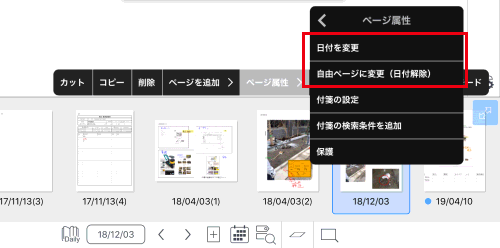
【変更する場合】
[ページ属性]>[日付を変更]をタップして、カレンダーから日付を選びます。
ページが選んだ日付に変わり、該当する場所へ移動します。【削除する場合】
[ページ属性]>[自由ページに変更(日付解除)]を選びます。
ページが自由ページに変わり、自由ページの最後に移動します。※選択中のページを自由ページに変更するとデイリーページがなくなってしまう場合はメニューが表示されず、変更できません。
- テンプレート一覧で
 が付いたベーシックテンプレートを使った場合、そのページの日付は、デイリーページの日付と連動しています。
が付いたベーシックテンプレートを使った場合、そのページの日付は、デイリーページの日付と連動しています。
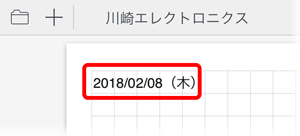
自由ページに日付を設定する
- 日付を設定する自由ページを表示します。

- ノート編集画面下部の
 または
または をタップします。
をタップします。 - 表示している自由ページのサムネイルを長押し、または右クリックして表示されるメニューの[ページ属性]>[デイリーページに変更(日付設定)]を選びます。
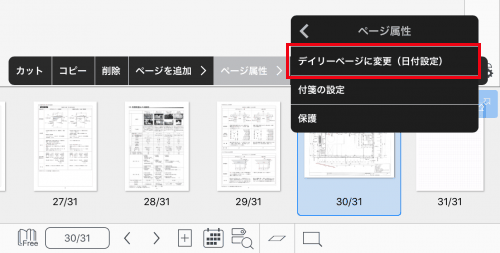
※選択中のページをデイリーページに変更すると自由ページがなくなってしまう場合はメニューが表示されず、変更できません。
- カレンダーから日付を選びます。
ページが選んだ日付のデイリーページに変わり、該当する場所へ移動します。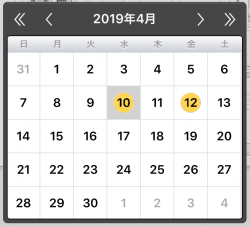
フォームの日付を変更する
フォームに含まれる日付は、あとから変更できます。
- ペンモードまたは投げ縄モードで、フォームの日付が表示された部分をタップします。
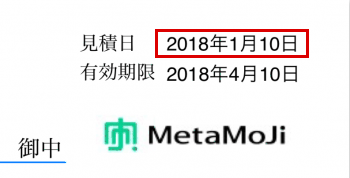
- カレンダーや日付を選ぶ画面が表示されるので、日付を選びます。
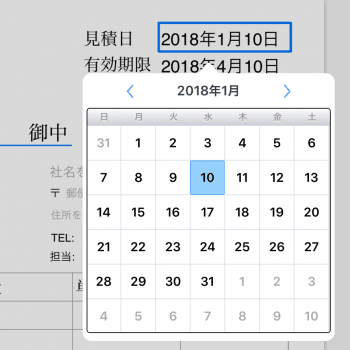
 デイリーページの日付を変更・削除する
デイリーページの日付を変更・削除する